Windows: Aktiver “Kjør som en annen bruker”: 5 beste metoder

Kjør som en annen bruker mangler i menyen når du høyreklikker på et appikon i Microsoft Windows? Du kan bruke disse metodene for å aktivere det.
Noen ganger ser det ut til at livet bare går sidelengs, ikke sant? Alt vil gå knirkefritt og deretter BAM! Sidelengs. Det samme kan skje med dataskjermen din og er ganske skummelt første gang det skjer deg. Da dette nydelige lille mysteriet dukket opp på min egen bærbare datamaskin, stirret jeg på det i sikkert tretti sekunder. Jeg hadde null ord gjennom hodet mitt. Ingen rettelser. Ingen ideer. Bare ... innså at den bærbare datamaskinen min enten hadde vært besatt eller døde en siste død.
Jeg slapp tydeligvis ut av det og begynte å undersøke. Jeg pustet lett i det sekundet jeg skjønte hvor vanlig dette er og hvor enkelt det er å fikse.
Ærlig talt, det eneste "riktige" svaret her er at du mest sannsynlig treffer en kombinasjon av taster du ikke mente. Dette resulterte deretter i en endring av skjerm- eller orienteringsinnstillingene. Windows er allsidig og fantastisk, men har definitivt sine særheter. Når jeg bruker en bærbar datamaskin hele tiden, kan jeg ikke begynne å fortelle deg hvor mange rare ting jeg ender opp med å gjøre fordi armene mine blir slitne, sakte hviler på kanten og begynner å treffe tilfeldige nøkkelkombinasjoner.
Det viktigste å vite her er hvordan du fikser det, ikke sant? Det er noen forskjellige ting du kan gjøre, så la oss starte med det enkleste først.
Prøv først å holde nede CTRL , ALT og PIL OPP- tastene samtidig. Dette burde løse problemet for deg umiddelbart. Hvis den ikke gjør det og skjermen fortsatt er snudd i en retning den ikke skal være eller snur seg selv delvis, bruk CTRL , ALT og andre piltaster til den snur høyre side opp igjen.
Det første du må gjøre er å høyreklikke hvor som helst på skrivebordet ditt og velge "Skjerminnstillinger" .
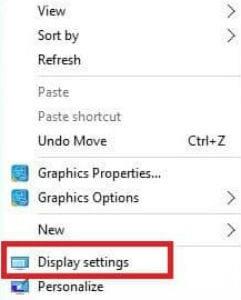
Rull litt ned på siden til du finner hvor det står "Orientering" i valgene til høyre.
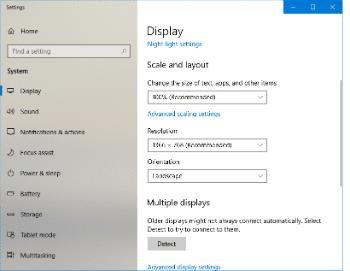
Hvis "Landskap" ikke er valgt, velg det nå. Dette bør løse problemet. Hvis den ikke gjør det, la oss gå videre til neste metode!
Innstillinger for grafikkort kan endre seg selv til tider – jeg sverger på det! Jeg lover at det har skjedd meg, og ingen vil overbevise meg om noe annet. Det er en utmerket idé å sjekke disse innstillingene.
Høyreklikk på skrivebordet igjen. Denne gangen vil jeg at du skal rulle ned og velge "Graphics" . Fra boksen som åpnes til høyre, velg «Rotasjon» .
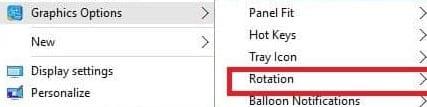
Den neste boksen som dukker opp til høyre vil tillate deg å være trippel sikker på at det aller øverste alternativet er valgt, som er "Roter til 0 grader" . Hvis den ikke er det, klikk på den nå.
Dette vil sjelden skje, heldigvis. Hvis problemet fortsatt vedvarer etter at alle de ovennevnte tingene er prøvd, må du utføre en rask systemgjenoppretting .
Klikk på "Start" -knappen og skriv inn "Systemgjenoppretting" Når systemboksen åpnes, vil du vanligvis bare se ett gjenopprettingspunkt oppført. Nederst til venstre setter du en hake i boksen som sier «Vis flere gjenopprettingspunkter» . Når alle er oppført, klikker du på det siste gjenopprettingspunktet som ble opprettet FØR problemet med sideveis skjerm begynte. Nå klikker du bare på "Neste" og deretter "Fullfør" . Prosessen tar ikke lang tid, og problemet ditt er nå løst.
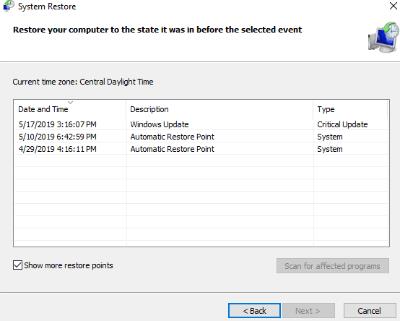
Husk at alle drivere, oppdateringer eller apper som er installert siden det gjenopprettingspunktet nå vil være borte. Ingen av filene dine vil imidlertid bli berørt.
Har du måttet forholde deg til en sideveis skjerm? Hvilken metode fikset ting for deg?
Som alltid ... glad databehandling!
Kjør som en annen bruker mangler i menyen når du høyreklikker på et appikon i Microsoft Windows? Du kan bruke disse metodene for å aktivere det.
Hvis du ikke kan endre musinnstillingene på Windows 10, oppdater eller installer musedriverne på nytt. Eller kjør feilsøkeren for maskinvare og enheter.
Hvordan aktivere eller deaktivere Microsoft Windows Filbeskyttelse-funksjonen ved hjelp av registeret og andre metoder for Windows 10 og 11.
Denne veiledningen viser deg hvordan du endrer innstillingene for UAC i Microsoft Windows.
Lær hvordan du logger på som administrator i Windows 10 og Windows 11. Få tips og triks for å administrere brukerkontoer og systeminnstillinger effektivt.
Bluetooth lar deg koble Windows 10-enheter og tilbehør til PC-en din uten behov for ledninger. Her er ulike teknikker for å løse Bluetooth-problemer.
Oppdag hvordan du endrer innstillinger for brukerkontokontroll (UAC) på Windows 10 for å tilpasse varsler og sikkerhet etter behov.
Hvis Windows 10-utforskeren ikke fungerer, har vi dekket deg. Les bloggen for å finne ut løsningen når filutforskeren ikke fungerer.
Hvis du ikke er i stand til å koble eksterne enheter til PC-en din, vil denne veiledningen hjelpe deg med forskjellige metoder for hvordan du oppdaterer USB-drivere i Windows 10.
Hver enhet som er koblet til datamaskinen din, og komponentene i den, administreres av enhetsdrivere. Dette innholdet dekker hvordan du oppdaterer og avinstallerer drivere i Windows 10.
Lær hvordan du justerer lysstyrken på din Windows 10 PC for å redusere belastningen på øynene og forbedre komforten.
Har nettopp fått en ny trådløs eller nettverksskriver for hjemmet eller kontoret og må installere den på Windows 10. Lær trinnene for å legge til en skriver og hvordan du løser problemer med skriversystemet.
En Windows 10-minnelekkasje oppstår når en app du brukte ikke returnerte ressursene til systemet når du var ferdig med å bruke den appen. Når dette skjer, kan du ikke jobbe med andre oppgaver på PC-en din da PC-en ikke har nok RAM til å jobbe med.
Når vi refererer til skyen, snakker vi om et lagringssystem som holder data lagret og tilgjengelig på internett. De siste årene har slike som Google Drive, Dropbox, iCloud og andre lignende praktiske datalagringsalternativer overbevist brukere om fordelene med en skyserver.
Hvis du nylig har installert eller oppdatert Windows 10, kan du oppleve noen WiFi-problemer. Vi er her for å hjelpe.
Hvis du bruker Windows 10 og Microsofts nye Edge-nettleser, lurer du kanskje på hvordan du kan slå av Adobe Flash. Som standard har Microsoft Edge innebygd støtte for Adobe Flash, så det er i utgangspunktet aktivert hele tiden.
Enten du planlegger å oppgradere din Windows XP-, Vista-, 7- eller 8-maskin til Windows 10 eller kjøpe en ny PC med Windows 10 forhåndsinstallert, kan du bruke Windows Enkel overføring til å kopiere alle filene og innstillingene fra din gamle maskin eller gamle versjon av Windows til den nye maskinen som kjører Windows 10. I denne artikkelen vil jeg lede deg gjennom trinnene for å konfigurere Windows Enkel overføring.
Det er banalt, men sant. De små tingene i livet kan gi oss stor glede: et barns første skritt, en perfekt stekt biff, eller synet av et friskt, vakkert bilde som datamaskinens skrivebordsbakgrunn.
Helt siden Apple «lånte» konseptet med et grafisk grensesnitt fra Xerox og Microsoft også «lånte» det på sin side, har musepekeren vært en sentral del av hvordan vi samhandler med datamaskinene våre. Så forestill deg sjokket ved å starte opp PC-en din for å oppdage at det ikke er noen musepeker i det hele tatt.
Hvis du vil fjerne Microsoft Edge fra din Windows 10 PC, bør du lese dette. Generelt er det ikke en god idé å deaktivere Edge fullstendig - det kan forårsake utilsiktede problemer med operativsystemet ditt.
Oppdag smarte triks for å forlenge levetiden til PC-en, inkludert regelmessige rengjøringsrutiner og hvordan du deaktiverer apper som bruker systemressursene dine.
Les denne artikkelen for å lære enkle metoder for å stoppe Windows 11 oppdateringer som pågår. Du vil også lære hvordan du kan forsinke vanlige oppdateringer.
Med Windows 11 kan du umiddelbart få tilgang til programmene eller applikasjonene du trenger ved å bruke funksjonen Feste til oppgavelinjen.
Finn ut hva du skal gjøre når Windows Taskbar ikke fungerer i Windows 11, med en liste over dokumenterte løsninger og feilsøkingstips som du kan prøve.
Vil du lære om Microsofts verktøy for fjernhjelp? Les videre for å finne ut hvordan du sender invitasjon til fjernhjelp og godtar en invitasjon.
Oppdag hva TPM 2.0 er, finn ut hvordan det gagner enheten din med Windows, og lær hvordan du slår det på med enkle trinn-for-trinn-instruksjoner.
Hvis tastaturet ditt dobbeltrykker, start datamaskinen på nytt og rengjør tastaturet. Sjekk deretter innstillingene for tastaturet.
Vil du ikke at andre skal få tilgang til datamaskinen din mens du er borte? Prøv disse effektive måtene å låse skjermen i Windows 11.
Vil du fjerne Windows-tjenester som du ikke ønsker på PC-en din med Windows 11? Finn her noen enkle metoder du kan stole på!
Finn ut hvordan du fikser feilkode 0x80070070 på Windows 11, som ofte vises når du installerer en ny Windows-oppdatering.



























